- Criado por Igor Andrade, última alteração em 30/05/2023
Você está vendo a versão antiga da página. Ver a versão atual.
Comparar com o atual Ver Histórico da Página
« Anterior Versão 4 Próxima »
Função
O componente visual fonte de dados é um recurso cliente utilizado exclusivamente no Editor de views para as páginas das aplicações web e mobile do Cronapp. Ele permite estabelecer uma conexão entre uma Fonte de dados <TODO: link>, criada no lado do servidor, e outros componentes visuais na tela, como Grade, Lista Avançada e outros.
Após configurado, um componente visual executa alguma ação de CRUD (criar, ler, atualizar ou deletar) para um ou mais registros e se comunica, via Angular, com o componente visual fonte de dados associado. Ele então encaminha essa requisição RESTful (ODATA) para a Fonte de Dados <TODO: link> (servidor) vinculada, fornecendo os dados necessários, como campos, parâmetros e filtros (Figura 1).
O componente fonte de dados suporta os 4 tipos de Fonte de dados (Bloco de programação, Entidade, SQL Nativo e Web Service) criados e customizados do lado servidor e mais o tipo Classe, em que uma classe do Diagrama é selecionada e os filtros são configurados diretamente nas propriedades do componente visual fonte de dados. Essas propriedades adicionam parâmetros query string às requisições, possibilitando customizar ainda mais a comunicação com a Fonte de dados. Além das propriedades, o componente visual também possui eventos próprios, que são executados do lado cliente (javascript).

Figura 1 - Fluxo de dados do componente visual Fonte de dados
Para facilitar a comunicação nesta documentação, utilizaremos a expressão "fonte de dados" (minúsculo) para se referir ao componente visual fonte de dados (recurso cliente) e "Fonte de dados" (maiúsculo) para se referir ao elemento Fonte de dados <TODO: link> do servidor da aplicação.
Uso
Para utilizar o componente fonte de dados no Editor de views, basta arrastá-lo da lista de componentes para a área de edição do formulário (destaque 1 da figura 2), a janela Lista de Fontes de dados será aberta para permitir o vínculo com a Fonte de dados desejada.

Figura 2 - Vinculando uma Fonte de dados ao componente visual fonte de dados
Em geral, os componente visuais que utilizam a fonte de dados possuem a propriedade Configuração, após abrir a sua janela, selecione uma das fontes de dados contidas na tela (destaque 1 da figura 2.1). O botão "+" do campo Fonte de dados (destaque 2 da figura 2.1) permite selecionar diretamente uma Fonte de dados servidor, isso fará com que o Cronapp crie automaticamente um componente visual fonte de dados e faça o vínculo entre o componente em configuração e a Fonte de dados selecionada.

Figura 2.1 - Vinculando um componente visual ao componente visual fonte de dados
Não é recomendado utilizar o mesmo componente visual fonte de dados para dois componentes na mesma tela, para esses casos, utilize um segundo componente fonte de dados.
O ícone do componente visual fonte de dados deve estar sempre acima do componente visual no qual ele está associado na área de edição da view. Por esse motivo, sempre que um novo componente fonte de dados for adicionado, ele será automaticamente arrastado para o topo da página. Ao selecionar um componente visual associado a uma fonte de dados na tela (destaque 1 da figura 2.2), o seu ícone ficará em destaque (2 da figura 2.2).
Utilize o ícone Exibir elementos não visuais (destaque 3 da figura 2.2) para ocultar ou exibir os ícones dos componentes Fonte de dados, melhorando a visualização da página (WYSIWYG).

Figura 2.1 - Destaque dos ícones das fontes de dados
Acesso as propriedades
Nome em inglês
Datasource
Nessa página
Compatibilidade
- Formulário web
- Formulário mobile
Botão do Componente visual
![]()
Imagem no Editor Visual
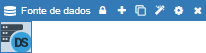
- Sem rótulos